
Txhua tus neeg siv PC, tsis ntev los sis tom qab, tau ntsib nrog qhov tseeb tias lub operating system pib tsim cov kev ua yuam kev, tsuas yog tsis muaj sijhawm los daws lawv li. Qhov no tuaj yeem tshwm sim los ntawm kev txhim kho malware, cov tsav tsheb thib peb uas tsis haum rau cov kab ke, thiab cov zoo li. Hauv cov xwm txheej zoo li no, koj tuaj yeem daws txhua yam teeb meem los ntawm kev siv txoj kev rov qab los.
Tsim kom muaj txoj hauv kev rov qab los ntawm qhov rais 10
Cia peb pom tias dab tsi rov ua kom zoo dua (TV) yog thiab yuav tsim nws li cas. Yog li, TV yog hom tau cam khwb cia ntawm OS, uas khaws cov ntaub ntawv hauv lub xeev ntawm lub sijhawm nws tsim. Ntawd yog, thaum siv nws, tus neeg siv rov qab OS rau lub xeev thaum lub TV tau tsim. Tsis zoo li qhov thaub qab ntawm Windows 10 OS, qhov chaw kho kom rov qab yuav tsis cuam tshuam rau cov neeg siv cov ntaub ntawv, vim nws tsis yog tag nrho cov ntawv sau, tab sis tsuas yog muaj cov ntaub ntawv hais txog yuav ua li cas hloov cov ntaub ntawv system.
Cov txheej txheem ntawm kev tsim TV thiab dov rov qab OS yog raws li nram no:
Qhov System Restore Teeb
- Txoj nyem rau ntawm daim ntawv qhia zaub mov "Pib" thiab mus rau "Tswj Vaj Huam Sib Luag".
- Xaiv hom saib Icons Loj.
- Nyem rau ntawm ib yam khoom "Rov Qab".
- Tom ntej no xaiv “System Restore Teeb” (koj yuav tsum muaj tus thawj coj txoj cai).
- Kuaj yog tias tiv thaiv tau teeb tsa rau lub kaw lus tsav tsheb. Yog tias nws tawm, nias lub khawm "Customize" thiab teem caij mus rau “Pab kom lub system ruaj ntseg”.




Tsim kom muaj txoj kev rov qab los
- Nyem rau tab dua Qhov Kev Pab Tiv Thaiv (Txhawm rau ua qhov no, ua raws li theem 1-5 ntawm ntu lus dhau los).
- Nias lub khawm Tsim.
- Ntaus cov lus piav qhia luv luv rau TV yav tom ntej.
- Tos rau cov txheej txheem ua tiav.

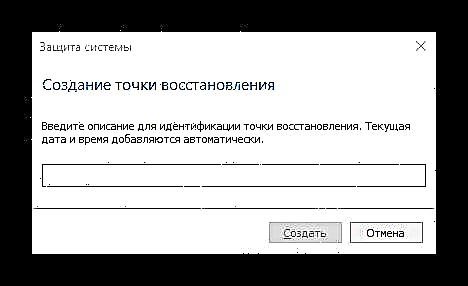

Rollback operating system
Rau qhov no, lub ntsiab lus rov qab tau tsim yog tias, yog tias tsim nyog, nws tuaj yeem xa rov qab sai. Ntxiv mus, kev nqis tes ua ntawm cov txheej txheem no muaj peev xwm ua tau txawm tias qhov twg Windows 10 tsis kam pib. Koj tuaj yeem pom qhov twg yog cov txheej txheem ntawm dov rov qab OS mus rau qhov chaw rov qab los nyob ua ib ke thiab yuav ua li cas txhua ntawm lawv tau ua tiav, koj tuaj yeem nyob rau lwm tsab xov xwm ntawm peb lub vev xaib, ntawm no peb yuav muab cov kev xaiv yooj yim tshaj plaws xwb.
- Mus rau "Tswj Vaj Huam Sib Luag"hloov saib rau "Cov cim me me" lossis Icons LojCov. Mus rau ntu "Rov Qab".
- Nyem "Pib Tsim Cov Hluav Taws Xob" (Qhov no yuav xav tau cov thawj coj cov cai).
- Nyem rau feem khawm "Tom ntej".
- Tsom ntsoov rau hnub tim uas OS tseem ruaj khov, xaiv lub ntsiab lus tsim nyog thiab nyem dua "Tom ntej".
- Tshaj tawm koj xaiv los ntawm nias lub pob Ua li cas thiab tos kom cov txheej txheem rollback tiav.
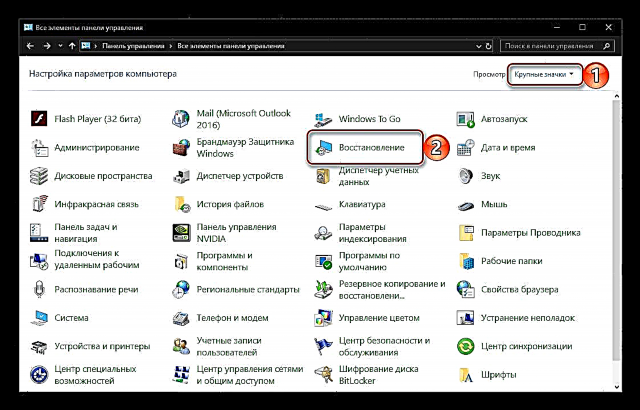




Nyeem ntxiv: Yuav ua li cas dov rov qab Windows 10 rau lub txiaj ntsig rov qab
Xaus
Yog li, los ntawm kev tsim cov ntsiab lus rov qab kom raws sijhawm, yog tias tsim nyog, koj tuaj yeem kho Windows 10 kom ua haujlwm tas mus li Cov cuab yeej uas peb tau soj ntsuam hauv lub moj khaum ntawm tsab xov xwm no tau siv tau zoo heev, vim nws tso cai rau koj kom tshem tawm txhua yam kev ua yuam kev thiab ua tsis tiav nyob rau lub sijhawm luv luv uas tsis siv qhov kev ntsuas hnyav li rov ua dua tshiab operating system.











